Пречице на тастатури не раде у Ворд-у
Ако пречице на тастатури(Keyboard) и интервентни тастери не раде у програму Мицрософт Ворд(Microsoft Word) , можете да испробате решења поменута у овом чланку да бисте решили овај проблем. Пречице(Keyboard) на тастатури вам омогућавају да брзо извршите одређене команде без проласка кроз различите опције. Међутим, неки корисници су наводно наишли на овај проблем када не могу да користе тастерске пречице на тастатури у апликацији Ворд(Word) . Ако се и ви суочавате са истим проблемом, ево неколико поправки које можете покушати да решите.

Пречице(Keyboard Shortcuts) на тастатури не раде у Ворд- у(Word)
Решења за решавање проблема са тастерима пречица на тастатури који не раде у Ворд(Word) -у су:
- Проверите да ли пречице на тастатури(Keyboard Shortcuts) раде или не негде другде
- Ресетујте пречице на тастатури.
- Проверите тако што ћете покренути Ворд(Word) у безбедном режиму и онемогућити додатке.
- Поправите Мицрософт Ворд апликацију.
Хајде да разговарамо о њима детаљно!
1] Проверите да ли (Check)пречице(Keyboard Shortcuts) на тастатури не раде нигде другде у оперативном систему Виндовс 10(Windows 10)
Да ли пречице на тастатури не раде само у Мицрософт Ворд(Microsoft Word) -у ? Или, зар не раде ни у другим апликацијама у оперативном систему Виндовс 10(Windows 10) ? Користите(Use) пречице у оперативном систему Виндовс 10(Windows 10) генерално и погледајте да ли раде добро или не.
Ако не, можете погледати овај пост да бисте поправили пречице на тастатури. За почетак, покрените алатку за решавање проблема(run the Keyboard troubleshooter) са тастатуром, физички проверите тастатуру, ресетујте тастатуру итд.
2] Ресетујте пречице на тастатури
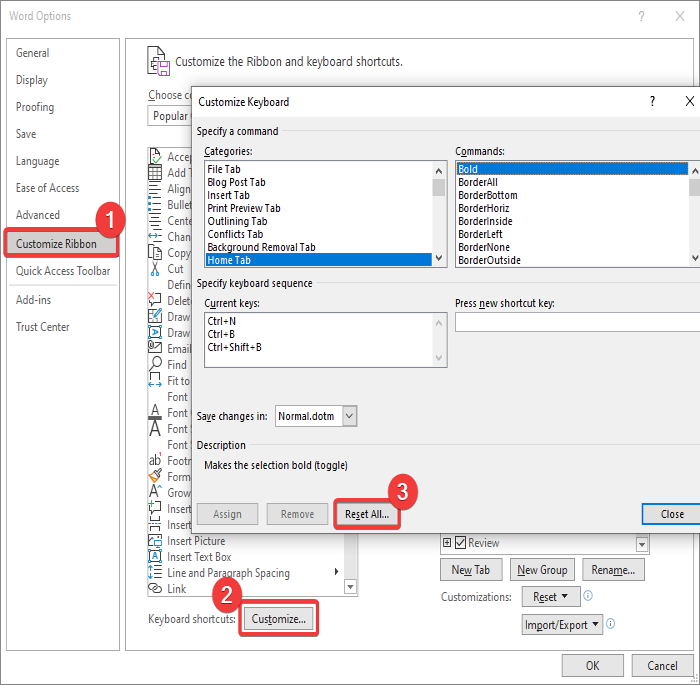
Ако ниједна стандардна пречица на тастатури не ради у Ворд(Word) -у , покушајте да ресетујете пречице на тастатури. Може вам помоћи да решите проблем. Да бисте то урадили, можете следити следеће кораке:
Покрените Ворд и идите на мени File > OptionsУ прозору Опције пређите на картицу (Options)Прилагоди траку(Customize Ribbon) . Овде ћете видети дугме Прилагоди(Customize) присутно поред опције пречице на тастатури . (Keyboard Shortcut)Кликните(Click) на ову опцију, а затим у следећем прозору дијалога додирните опцију Ресетуј све(Reset All) .
Затим потврдите процес ресетовања и све ваше пречице на тастатури ће бити враћене на подразумеване вредности. Затим проверите да ли можете да користите своје стандардне интервентне тастере у Ворд(Word) -у .
Можете поново доделити тастере пречица за команде(reassign the shortcut keys for commands) у Ворд(Word) -у користећи исту опцију Прилагоди .(Customize)
3] Проверите(Check) тако што ћете покренути Ворд(Word) у безбедном(Safe) режиму и онемогућити додатке
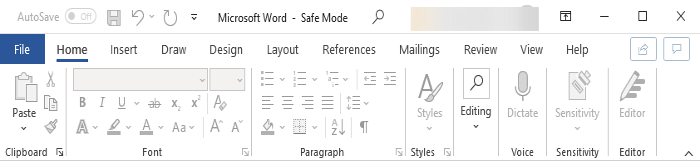
Понекад се грешке у апликацијама јављају због проблематичних додатака које сте инсталирали. Исти може бити разлог зашто пречице на тастатури не раде у Ворд(Word) -у . Дакле, поново покрените Мицрософт Ворд у безбедном режиму(restart Microsoft Word in safe mode) и онда видите да можете да користите пречице на тастатури.
Да бисте покренули Ворд(Word) у безбедном режиму, отворите Рун(Run) ( Windows+R ), а затим откуцајте и унесите winword /safe.
Ако можете да користите тастерске пречице на тастатури у безбедном(Safe) режиму, проблем је највероватније у инсталираном додатку. Дакле, покрените Ворд(Word) нормално, а затим онемогућите додатке користећи доле наведене кораке:
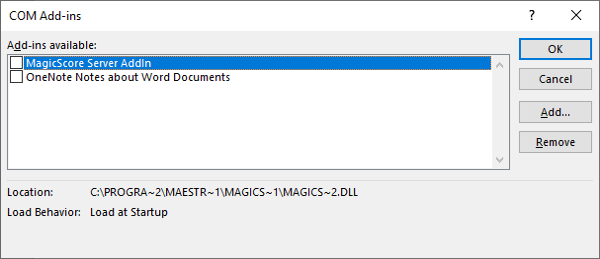
- Идите у мени Датотека(File) и кликните на Опције(Options) .
- Изаберите картицу Додаци(Add-ins) и притисните дугме Иди(Go) поред опције Управљање ЦОМ додацима(Manage COM Add-ins) .
- Сада уклоните ознаку са инсталираних додатака да бисте их онемогућили, а затим кликните на дугме ОК.
- Поново покрените Ворд(Restart Word) и видите да ли можете да користите пречице на тастатури као раније.
4] Поправите Мицрософт Ворд(Repair Microsoft Word) апликацију
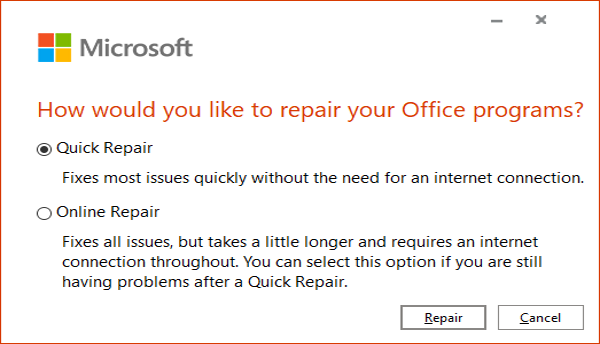
Ако се чини да ништа не помаже да решите овај проблем, поправите апликацију Мицрософт Ворд . Ако проблем лежи у инсталацији апликације или ажурирању модула, овај метод би требало да функционише.
Само отворите апликацију Подешавања,(open the Settings app) а затим кликните на категорију Апликације(Apps) . Сада, са картице Апликације и функције , померите се надоле до апликације ( Apps & features)Мицрософт Оффице(Microsoft Office) , а затим је додирните. Видећете опцију Измени испод ње; (Modify)кликните на њега, а затим изаберите опцију Брза поправка(Quick Repair) и Поправка на мрежи(Online Repair) и притисните дугме Поправи(Repair) да бисте започели процес.
Након што Виндовс(Windows) поправи Оффице(Office) апликације, проверите да ли пречице на тастатури раде или не.
Надамо се да ће вам овај чланак помоћи да решите проблем са пречицама на тастатури које не раде у Ворд(Word) -у .
Прочитајте следеће(Read next) : Како да прилагодите пречице на тастатури за Ворд(How to customize Keyboard Shortcuts for Word) .
Related posts
Дисцорд интервентни тастери и пречице на тастатури за Виндовс 10 и мацОС
Како прилагодити пречице на тастатури за Ворд
30+ најбољих Мицрософт Ворд пречица на тастатури
Комплетна листа пречица на тастатури за Виндовс 10
Виндовс 11 пречице на тастатури
Листа пречица на тастатури ЦМД или командне линије у оперативном систему Виндовс 11/10
30 најбољих Гмаил пречица на тастатури које ће вам уштедети много времена
23 згодне пречице на тастатури за Гоогле календар
8 корисних пречица на тастатури за Виндовс 10
Најбоље магичне пречице на тастатури за иПад Аир и иПад Про
Поправите Виндовс пречице на тастатури које не раде
Интервентни тастер медија плејера: Додели уобичајене интервентне тастере свим медијским плејерима
Пречице на тастатури за искључивање или закључавање Виндовс 11/10 рачунара
Најбоље Мац ОС Кс пречице на тастатури
Креирајте или генеришете пречице на тастатури за Мицрософт Оффице
Пребацивање између картица у било ком претраживачу користећи пречице на тастатури
Пречице на тастатури за Виндовс 10: Ултимативни водич
63 најбоље пречице на тастатури за Гоогле документе
Алт + Ф4 не ради на Виндовс 11/10
35 пречица на тастатури које повећавају вашу продуктивност у оперативном систему Виндовс 8.1
